Hvordan redusere videofilstørrelse for YouTube på to måter
"Hvordan gjør jeg komprimere en video for å laste den opp på YouTube, slik at den bærbare datamaskinen ikke blir varm? ”
Å lage en video er en langvarig prosess som tar tid og ressurser. Så last opp en video.
Når du laster opp en lang video med stor filstørrelse fra datamaskin til YouTube, kan den lange opplastingstiden varme opp datamaskinen din. Dessuten har YouTube begrenset videostørrelsen og lengden for opplasting.
Uansett hvilket problem du suger inn, kan du få en videokompressor for å redusere videostørrelsen slik at du kan laste dem opp til YouTube.
Rull ned for å vite mer om videokompressorer og hvordan du komprimerer videoer for YouTube.
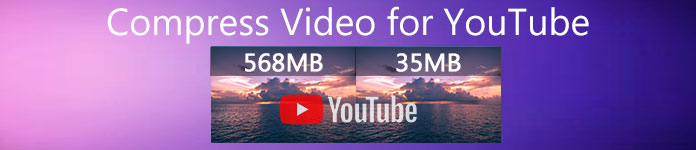
Del 1. YouTube Maksimal opplastningsstørrelse og lengdegrense
Som standard kan du laste opp videoer som er opptil 15 minutter lange til YouTube. For å laste opp lengre videofiler til YouTube, bør du bekrefte kontoen din.
Maksimal videofilstørrelse du kan laste opp til YouTube er 128 GB eller 12 timer.
Hvis du vil laste opp en stor video effektivt på YouTube, bør du få en videokompressor til å redusere filstørrelsen.
Deretter lærer du hvordan du komprimerer videoer for YouTube på to måter.
Del 2. Hvordan gratis komprimere video for YouTube online uten vannmerke
Gratis online videokompressor er en 100% gratis videostørrelsesreduksjon online. Det er et enkelt YouTube-videokompressorverktøy for å laste opp, komprimere og laste ned den komprimerte videofilen innen 3 trinn. Ingen filer blir beholdt etter at komprimeringsprosessen er fullført, og du kan føle deg trygg. Arbeider med hvilket som helst populært format som MP4, WMV, MOV, AVI og mer, kan denne videokompressoren redusere filstørrelsen for YouTube, Instagram, Facebook og mer.
Trinnene for å komprimere en video for YouTube er ganske enkle:
1. Last opp en video online.
2. Velg videofilens størrelse, oppløsning og YouTube-støttet utdataformat.
3. Begynn å komprimere og laste ned den komprimerte videofilen.
De detaljerte trinnene er som nedenfor:
Trinn 1. Last opp en videofil online
Åpne dette gratis online videokompressor via nettleseren din på datamaskinen. Klikk på Legg til filer for å komprimere for å installere en videostarter. Den laucheren kan øke kompresjonsprosessen din ved å redusere filstørrelsen og laste ned den komprimerte filen automatisk.
Deretter velger du og legger til videoen du vil komprimere til YouTube, i open source-vinduet.

Steg 2. Velg YouTube-filstørrelse
Etter at videoen er lastet opp, vises komprimeringsvinduet, der du kan redigere innstillingene for utdatafiler.
Ved siden av Størrelse, klikk på pil ned eller pil opp ikonet for å justere størrelsen på videoen. Alternativt kan du flytte skyvelinjen for å kontrollere videostørrelsen. Du kan redusere videostørrelsen for YouTube fra GB til MB.
Etterpå, til Vedtak, støtter den sterkt 1080p HD, 720pHD og mer for å laste opp for YouTube.
Til slutt kommer det til utdataformatet, du kan velge YouTube fra drop-dwon-alternativet eller velge andre formater som WMV, MOV, MKV, M4V, FLV, MPG, etc., for andre nettsteder.
Trinn 3. Komprimer video for YuoTube
Når innstillingen er ferdig, klikker du på "Komprimere" nederst, for å velge et sted å lagre den komprimerte videofilen, og begynn å krympe en video for YouTube umiddelbart.
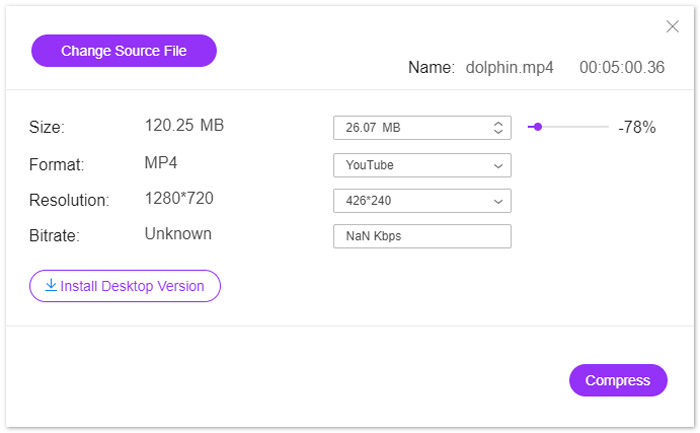
Del 3. Hvordan komprimere en video til YouTube uten å miste kvalitet
En annen måte å komprimere en video for YouTube på er å bruke Video Converter Ultimate.
Det er et alt-i-ett videokompressor, redigeringsprogram og omformerprogram på datamaskinen.
Ikke bare komprimere en videofil ved å redusere størrelsen, men også denne programvaren kan krympe en videofilengde ved å dele den.
Videre kan du:
1. Støtt 8K, 5K, 4K, 1080pHD og andre videooppløsninger.
2. Rediger videoeffekter som filtre, vannmerke, beskjær, roter og mer.
3. Verktøykasse kan forbedre videokvaliteten, redigere metadatainformasjon, konvertere 3D-videoer og lage GIF-er.
4. Lag GIF-er og delt skjerm for å se videoer fritt.
Gratis nedlastingFor Windows 7 eller nyereSikker nedlasting
Gratis nedlastingFor MacOS 10.7 eller nyereSikker nedlasting
La oss nå sjekke hvordan du komprimerer en videofil med denne programvaren.
Trinn 1. Velg Videokompressor
Last ned denne YouTube-videokompressoren gratis på datamaskinen din. Installer og kjør den umiddelbart. Naviger i Verktøykasse fanen. Å velge Videokompressor.
Steg 2. Legg til en videofil
Klikk på den store pluss-knappen for å velge og legge til videofilen du vil laste opp til YouTube.
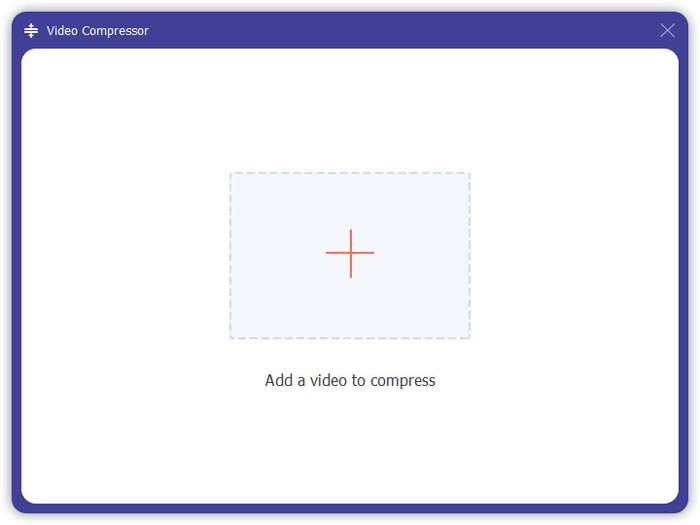
Trinn 3. Komprimer en video til YouTube
Flytt skyvelinjen for å velge videofilstørrelsen du vil beholde, velg videoformat, oppløsning og utdataformat.
De Forhåndsvisning -knappen lar deg se den komprimerte videoen og se om kvaliteten er det du trenger.
Til slutt, sjekk plasseringen der du lagrer den komprimerte videoen nederst, og klikk Komprimere for å begynne å redusere en videofilstørrelse for YouTube.
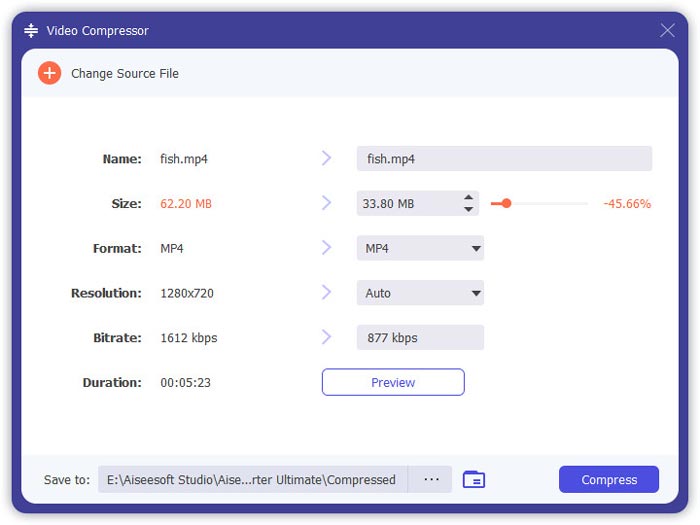
Hvis du vil komprimere en videofil uten å miste kvalitet, er den anbefalte måten å kode videofilen i H.264.
1. Kjør denne programvaren igjen, og klikk på det store pluss for å legge til videofilene.
2. Velg formatene som støttes av YouTube med koding H.264.
3. Klikk Konverter alle for å starte koding av YouTube-video i H.264.
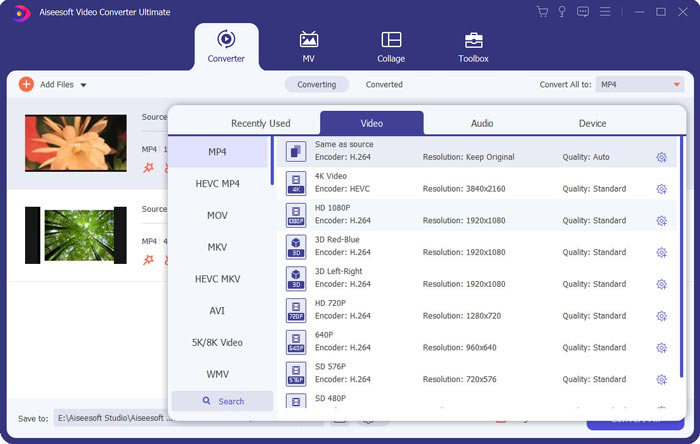
Del 4. Vanlige spørsmål om komprimering av videofiler til YouTube
Hvor mange videoer kan du laste opp per dag på YouTube?
Grenser for videoopplasting varierer etter region eller kanalhistorikk. Hvis du får feilmelding 'Lastingsgrense nådd' når du prøver å laste opp en video, kan du prøve å laste opp en video om 24 timer.
Hvordan laster du opp vertikale videoer på YouTube?
Hvis du spiller inn en vertikal video på iPhone, må du ikke legge til svarte streker på sidene av videoen. YouTube kan finne ut den beste måten å vise innholdet på og passe til skjermen.
Hva er støttede YouTube-filformater?
MOV
MPEG4
MP4
AVI
WMV
MPEGPS
FLV
3GPP
WebM
DNxHR
ProRes
CineForm
HEVC (h265)
Konklusjon
YouTube er en av plattformene for å dele videoklipp som TV-serier, dokumentarer, musikkvideoer, filmtrailere, pedagogiske videoer, videoopptak, bloggvideoer og mange flere. Men når du laster opp en videofil med lang tid eller høy kvalitet, representerer videoen vanligvis en stor fil, noe som også betyr at opplastingen vil ta lang tid. Dette innlegget deler to måter å komprimere en video på YouTube.
Ønsker du å redusere en videostørrelse gratis online?
Eller du vil kanskje komprimere en videofil ved å omkode.
Uansett, legg igjen kommentarene nedenfor, hvis du har noen andre forslag.



 Video Converter Ultimate
Video Converter Ultimate Skjermopptaker
Skjermopptaker



